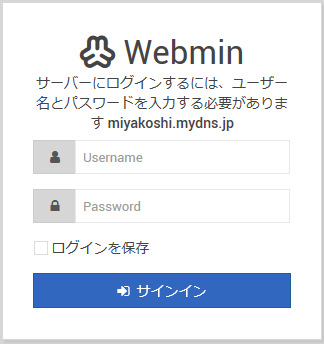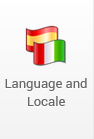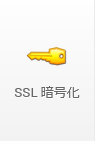$ cd /usr/local/src
$ wget https://prdownloads.sourceforge.net/webadmin/webmin-1.941.tar.gz
$ tar xvzf webmin-1.941.tar.gz
$ cd webmin-1.941
$ su
Password:rootのパスワード入力
# ./setup.sh
***********************************************************************
* Welcome to the Webmin setup script, version 1.941 *
***********************************************************************
Webmin is a web-based interface that allows Unix-like operating
systems and common Unix services to be easily administered.
Installing Webmin in /usr/local/src/webmin-1.941 ...
***********************************************************************
Webmin uses separate directories for configuration files and log files.
Unless you want to run multiple versions of Webmin at the same time
you can just accept the defaults.
Config file directory [/etc/webmin]:(ここは改行のみ)
Found existing Webmin configuration in /etc/webmin
Inserting path to perl into scripts..
..done
Creating start and stop scripts..
..done
Updating config files..
..done
Creating uninstall script /etc/webmin/uninstall.sh ..
..done
Changing ownership and permissions ..
..done
Running postinstall scripts ..
: Permission denied
..done
Attempting to start Webmin mini web server..
Starting Webmin server in /usr/local/src/webmin-1.941
..done
***********************************************************************
Webmin has been installed and started successfully. Use your web
browser to go to
http://hogehoge.dyndns.org:10000/
and login with the name and password you entered previously.
# |